다음이나 네이버에서 뭔가를 검색했을 때 원페이지 사이트를 보기는 힘들지만, 구글에서는 검색을 했을 때 나오는 페이지가 원페이지로 이루어진 경우를 가끔 보게 됩니다.
원페이지 사이트라는 것은 하나의 페이지에 웹페이지에서 이야기하고자 하는 것이 다 담겨진 것을 의미합니다. 수익형 블로그를 하는 분들이 원페이지를 검색에 노출시키고, 거기서 자신의 블로그로 이동하게 하는 전략을 많이 사용하는 것으로 보입니다.
원페이지 사이트 만들기
그래서 저도 그런 방식으로 사이트를 하나 만들어 보고 싶었습니다. 여러 날에 걸쳐 테스트를 해 보니, 원페이지 만드는 2가지 방법을 알게 되었네요.
하나는 워드프레스에서 엘리멘터 플러그인을 이용해서 페이지 빌더로 멋진 페이지를 하나 꾸미고, 해당 페이지를 홈페이지로 설정하는 방식을 사용하는 것입니다.
엘리멘터를 이용하면 아주 멋진 페이지를 만들 수 있습니다. 전 세계 사람들이 사용하고 있어서 무료 템플릿을 사용해도 쉽게 만들 수 있죠.
하지만, 단점으로는 워드프레스를 무조건 설치해야 하는데 있죠. 이게 왜 단점인가 싶으냐면, 페이지 하나만을 운영하기에 워프까지 깔아야 하는 것이 조금 아쉬워서 그랬습니다. 저렴한 호스팅을 사용할 때는 그게 다 비용이니까요.
다른 한 방법으로는 nicepage라는 서비스를 이용해 페이지만 작성하고 그것을 서버에 직접 올리는 방법입니다.
나이스페이지는 엘리멘터와 비슷한 서비스인데 간편하게 PC에 프로그램으로 설치해서 웹사이트를 만들어 볼 수 있는 프로그램입니다. 물론 웹버전도 제공합니다.
먼저 임시로 만든 나이스페이지로 만든 사이트를 하나 보여드리겠습니다.
기본적으로 제공되는 템플릿을 그냥 사용했을 뿐입니다. 그런데 제법 멋진 모양의 페이지 하나가 만들어지죠. 이곳에 필요한 내용들을 잘 기입하고 검색이 되도록 등록하면 되는 것입니다.
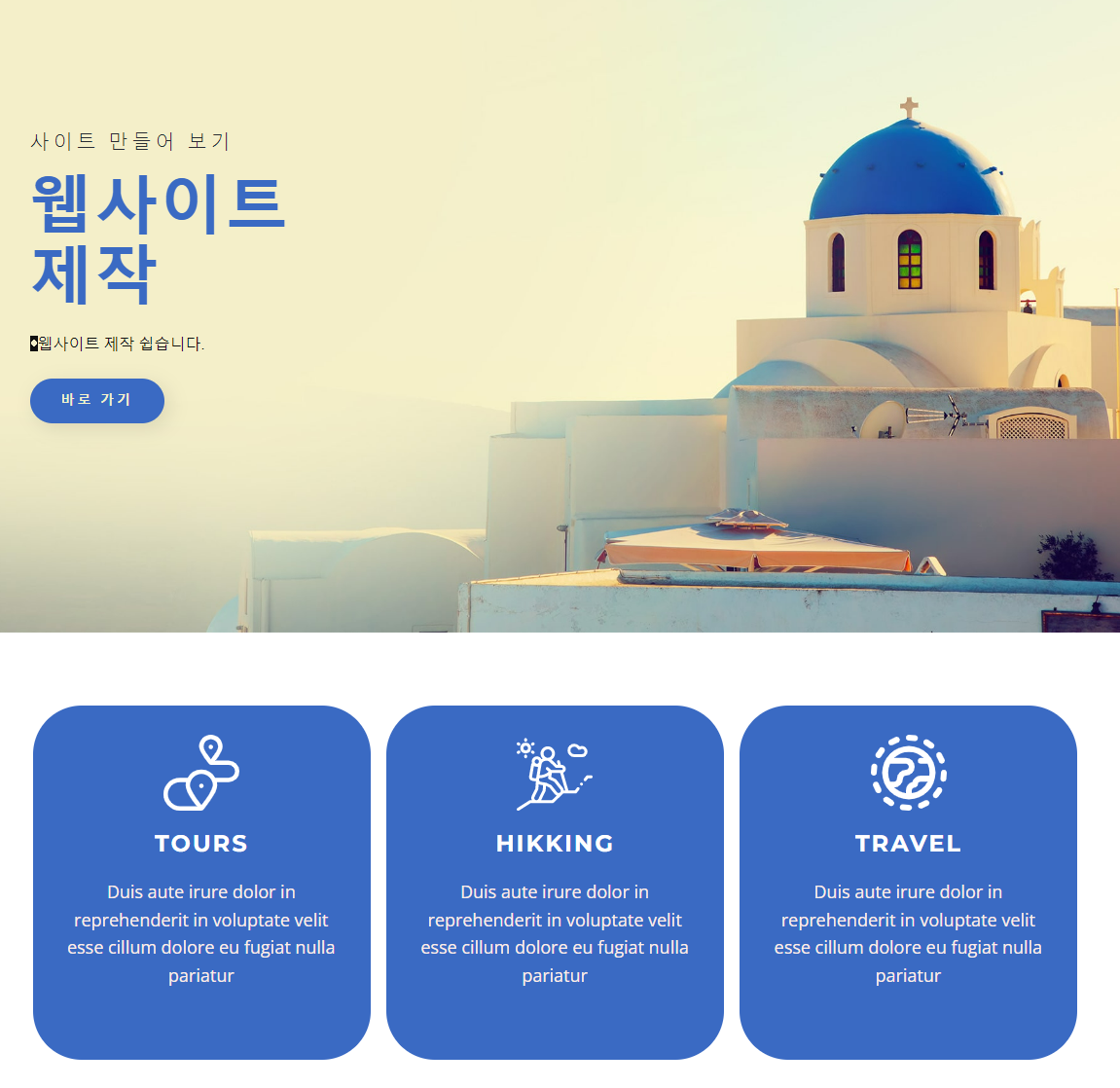
나이스페이지 사용방법
나이스페이지는 사용하기 정말 쉬웠습니다. 처음에는 완전 생소한데, 그냥 마음에 드는 템플릿 하나 다운받고 나오는 페이지에서 내용만 바꾸면 됩니다.

팬텀싱어 관련되서 페이지를 만든다면, 저런 방식을 쓰겠죠? 아직 이미지 수급할 수 있는게 없으니 JTBC에서 올린 이미지를 사용해서 배경에 깔고, 글자를 몇 개 넣어주는 방식입니다.
페이지 편집 기술 자체는 미리캔버스를 사용하는 것과 크게 다르지 않습니다.
즉, 미리캔버스를 다룰 수 있다면? 나이스페이지 정도는 쉽게 다룰 수 있는 것이죠.
페이지를 만든 이후에는 저장을 해야겠죠? 저장은 여기서는 EXPORT THEME AND PAGES를 하면 됩니다. 여기서 보면 조금 당황스러운 '프리미엄' 아이콘이 보여지게 됩니다.
저는 처음엔 HTML으로 저장하는 것 자체가 전부 프리미엄 서비스인 것으로 착가했으나, 그렇지 않습니다. 한 두 페이지 저장하는 것은 가능합니다.
하나의 페이지만 만들어서 사용할 것이라면 HTML로 저장하는게 낫습니다. 워프를 설치할 필요도 없습니다.
원페이지 업로드 하는 방법
원페이지를 저장하면 이제 업로드하면 됩니다. 저는 호스팅케이알의 웹호스팅을 사용하고 있습니다. 이 서비스는 cPanel이라는 관리툴을 제공하는데 이곳에서 '파일 관리자'로 쉽게 파일을 올리면 됩니다.
페이지는 하나지만, 저장되는 페이지가 많습니다. 사실 원페이지라고 해도 작성해야 하는 기본페이지는 많이 필요하죠. 하지만, 원페이지를 만들면서 다른 페이지로 이동하는 링크는 어차피 안 넣었으니 그냥 ZIP 파일을 올리고 그 다음에 압축만 풀면 됩니다.

위와 같이 업로드 및 zip 파일 압축을 풀어서 설정하면 되는 것입니다.
압축을 풀고 올릴 필요 없이 zip 파일 압축 해제 정도는 씨패널 파일 관리자에서 가능하니까 그렇게 진행을 하면 되는 것입니다.
이상으로 여러 웹페이지를 운영하고자 할 때 필요한 원페이지 사이트 만드는 방법에 대해 간략히 정리를 마치겠습니다. 이제 사이트에 내용을 채우러 가야겠네요.
'생활 꿀팁 정보' 카테고리의 다른 글
| 오늘 문여는 병원 이것만 보면 확실히 찾음 (4) | 2023.02.10 |
|---|---|
| 오늘 문여는 약국 찾는 방법 (977) | 2022.08.28 |
| 태풍경로 현재위치 위성사진 보는 방법 (4) | 2022.08.10 |
| 호스팅케이알 웹호스팅 AUTO SSL이 안 되서 1:1 문의로 해결 (4) | 2022.07.14 |
| 애드센스 승인 기간 (도메인 사용하는 경우) (2) | 2022.07.04 |



